
Pronalazak i kupovina knjiga i audio knjiga u aplikaciji Knjige na Macu
Možete pretraživati u trgovini Book Store ili Trgovini audio knjiga nešto određeno, pretraživati prema kategoriji ili odabrati s popisa koje su prilagodili Apple Books urednici. Aplikacija Knjige također prikazuje preporuke na temelju vaših prethodnih odabira. Nakon što pronađete željenu stavku, možete je kupiti ili napraviti prednarudžbu.
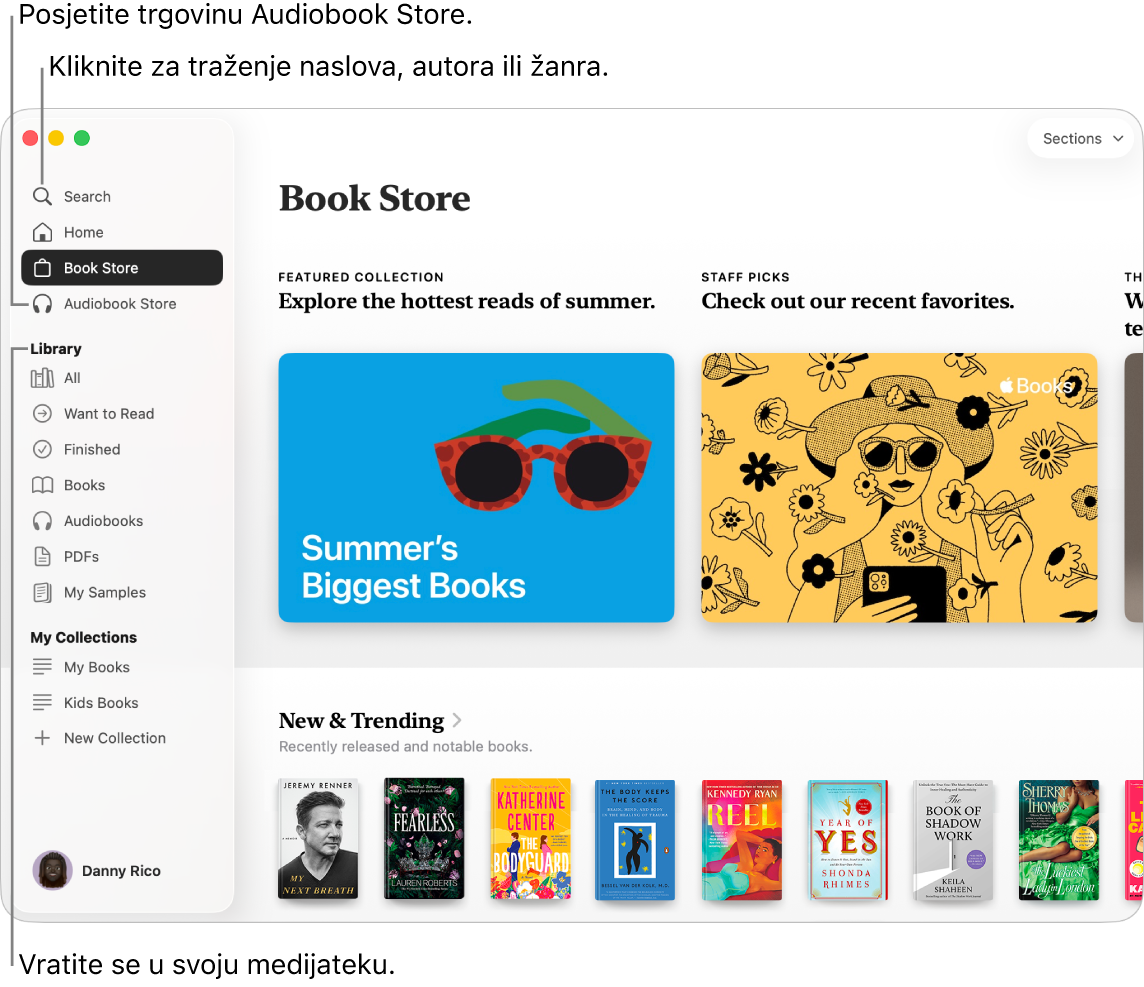
Napomena: Za nabavljanje knjiga i audio knjiga trebate se prijaviti u svoj Apple račun u aplikaciji Knjige. Book Store i Trgovina audio knjiga nisu dostupne u svim državama ili regijama. Pogledajte članak Apple podrške Dostupnost Apple medijskih usluga.
Traženje knjiga ili audio knjiga
Idite u aplikaciju Knjige
 na Macu.
na Macu.Kliknite na Traži u rubnom stupcu, kliknite na polje za pretraživanje, zatim počnite tipkati kako biste vidjeli prijedloge.
Pretraživanje po naslovu, autoru, žanru ili izdavaču.
Odaberite prijedlog ili pritisnite Return za pretraživanje onog što ste upisali i filtriranje rezultata.
Savjet: filtrirajte rezultate odabirom Sve, Knjige ili Audio knjige ispod polja za pretraživanje.
Kupnja i prednarudžba knjiga
Knjige možete kupovati i prednaručiti na Naslovnoj stranici, u trgovini Knjižara i u Trgovini audio knjiga.
U aplikaciji Knjige Naslovna stranica je mjesto na kojem ćete pronaći odabrani izbor knjiga i audio knjiga na temelju vaše povijesti čitanja i slušanja. Pregledajte najbolje odabire, knjige koje želite pročitati, knjige koje bi vam se mogle svidjeti i još mnogo toga kako biste pronašli sljedeću knjigu za čitanje.
Napomena: morate se prijaviti u svoj Apple račun u aplikaciji Knjige i kupiti barem jednu knjigu ili audio knjigu kako biste vidjeli Top odabire i Knjige koje bi vam se mogle svidjeti na Naslovnoj stranici.
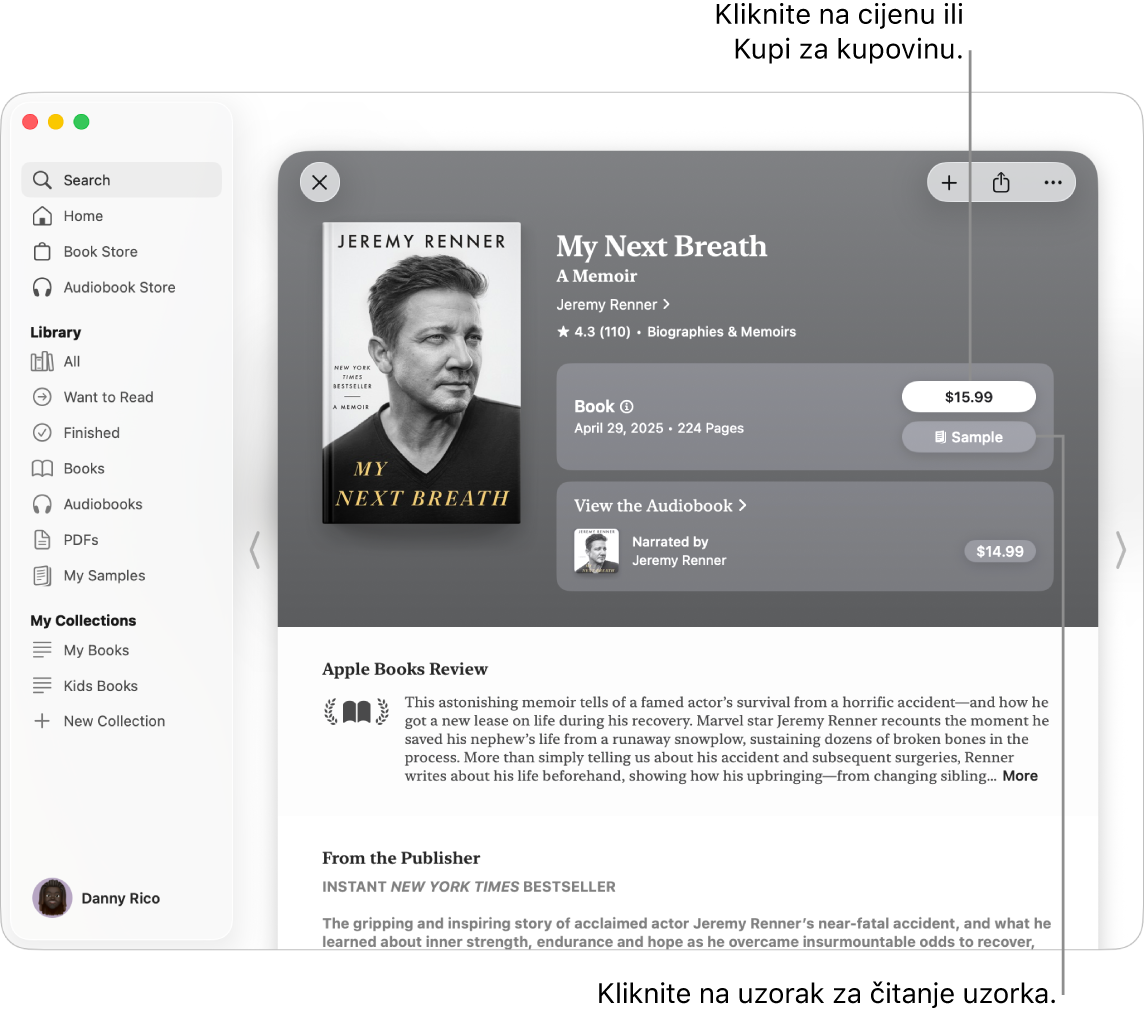
Idite u aplikaciju Knjige
 na Macu.
na Macu.Kliknite Naslovna stranica, Knjižara ili Trgovina audio knjiga u rubnom stupcu, zatim pregledajte odjeljke.
Savjet: Za pregledavanje određenog odjeljka kliknite na naziv odjeljka ili kliknite na Odjeljci u gornjem desnom kutu trgovine knjiga ili trgovine audio knjiga, zatim odaberite odjeljak ili žanr – na primjer, Top ljestvice, Klubovi knjiga, Povijest ili Romansa.
Ako tražite nešto određeno, možete i pretraživati knjige ili audioknjige.
Kada pronađete knjigu ili audio knjigu koju želite čitati ili slušati, kliknite naslov knjige ili audio knjige, a zatim učinite nešto od sljedećeg:
Kupnja knjige: Kliknite cijenu knjige ili audio knjige ili tipku Dohvati.
Napomena: ako je cijena narančasta, stavka još nije objavljena. Za predbilježbu stavke kliknite na cijenu.
Ako imate podešenu opciju Dijeljenje s obitelji, a za vaš je račun podešena opcija Upit za kupnju, kada kliknete na preuzimanje knjige ili audio knjige, organizator Dijeljenje s obitelji primit će upit za odobrenje kupnje.
Uzorak ili pregled stavke (ako su dostupni): Kliknite Uzorak za knjigu ili Pregled za audio knjigu.
Pogledajte više informacija: Listajte prema dolje za pronalaženje opisa, korisničkih recenzija, drugih knjiga autora i ostalo.